在AI中如何创建心形形状
时间:2023-08-27 12:44:37 来源:互联网 阅读:
在AI中如何创建心形形状
工具/原料1、在AI中,创建好画布后,选择左侧椭圆工具栏
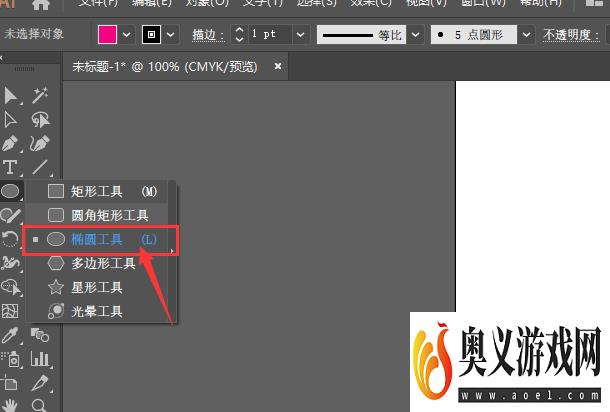
2、按住shift键绘制正圆形形状,然后调整形状颜色以及轮廓属性
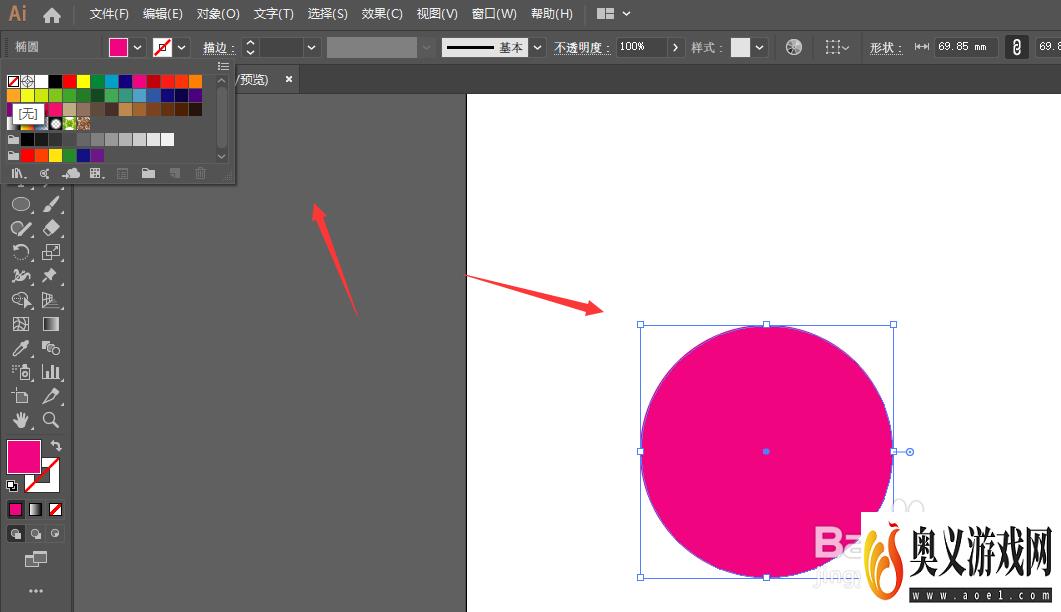
3、选择直接选择工具,选中圆形顶部的锚点
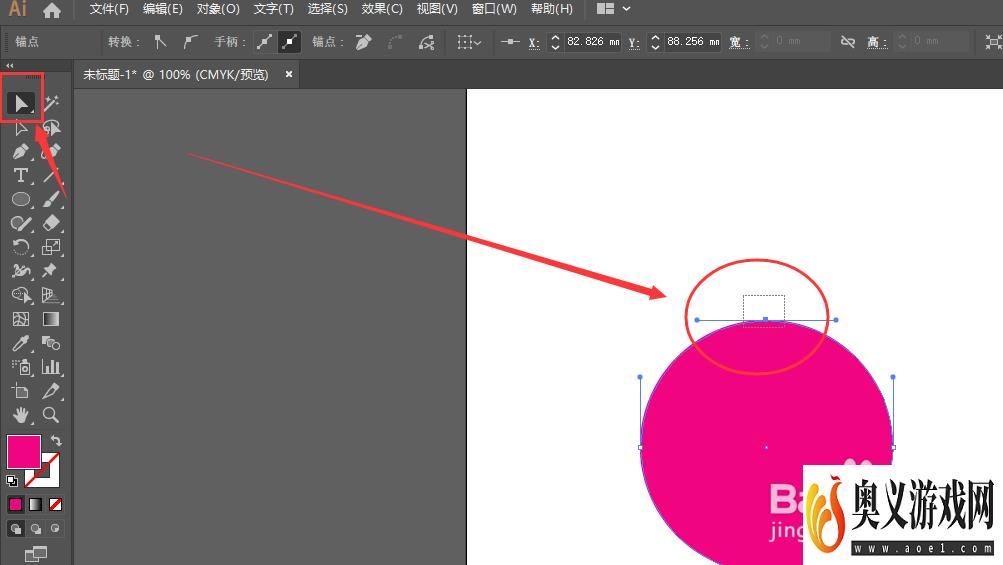
4、按住alt键+shift键,然后左键选中一端的拖杆向上移动,按住shift键会以45°旋转
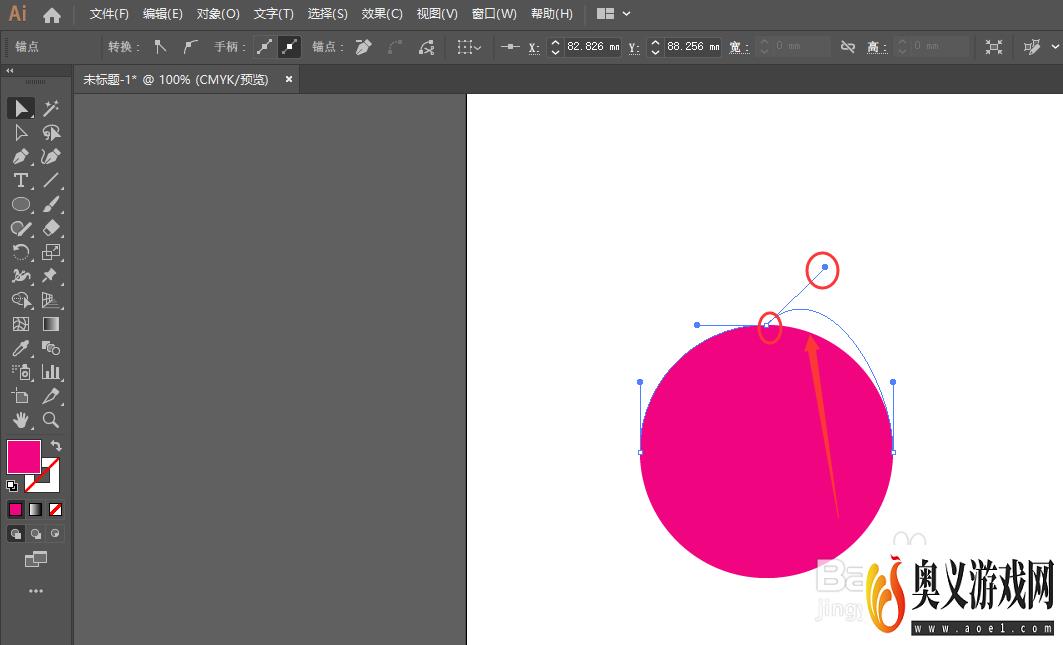
5、然后选中另外一侧的拖杆,按住shift键拖动45°,得到如图形状

6、然后选中锚点,向下移动位置,得到如图
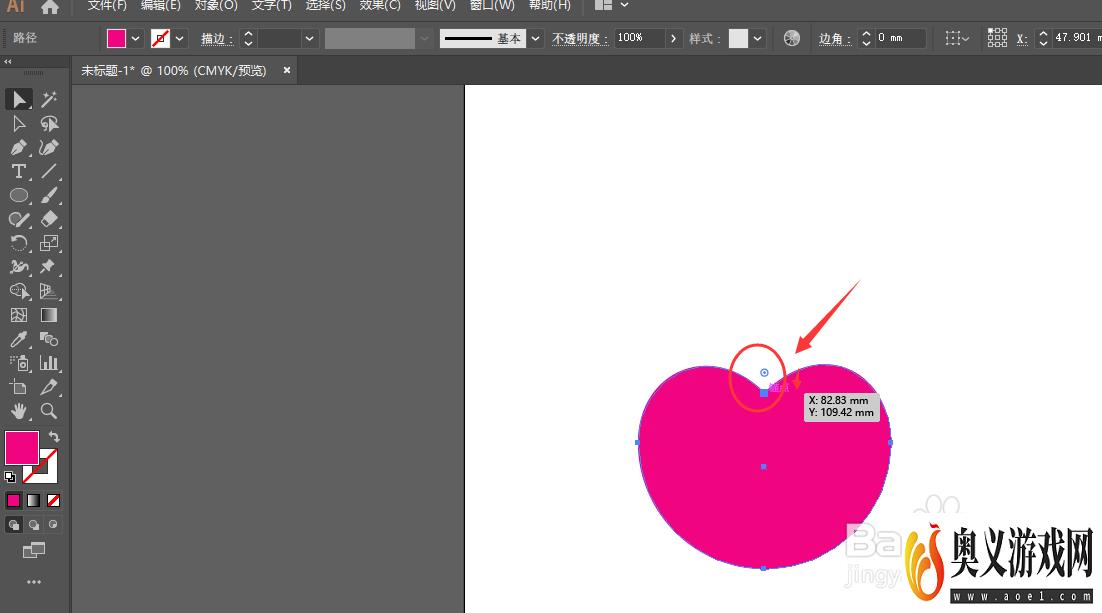
7、然后再选中底部的锚点,将两侧拖杆适当降低,得到如图的心形形状效果
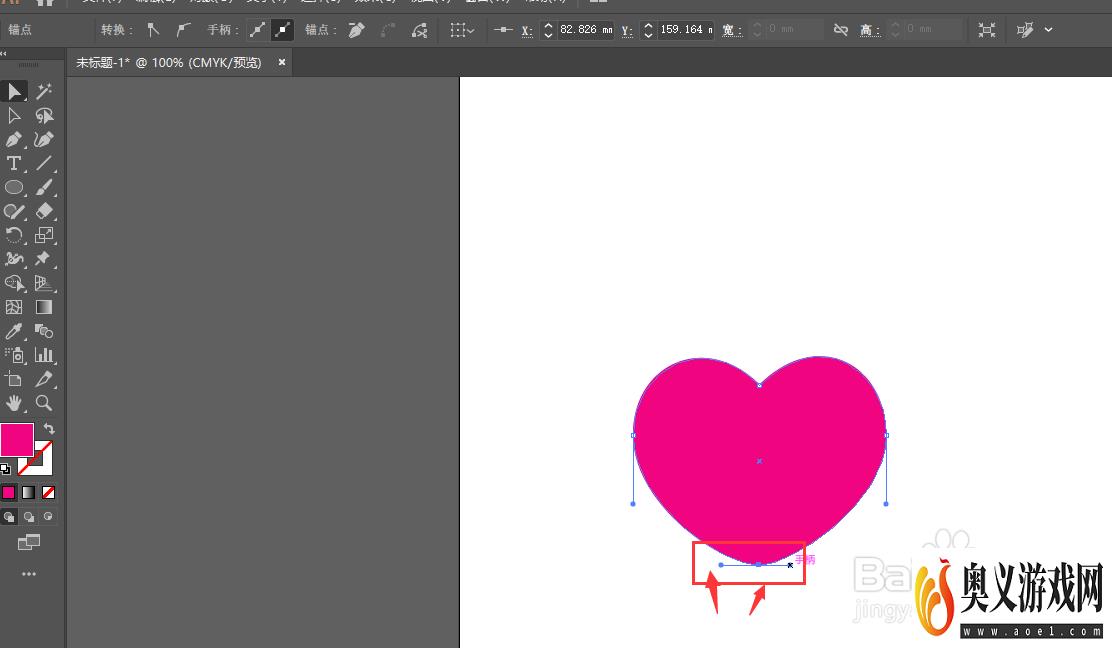
最新更新
更多-

- 今日头条极速版app苹果版下载安装 v9.8.2
- 新闻学习 | 93MB
- Android/Ios 2024-09-09
-

- 今日头条ipad版下载 v9.8.2
- 新闻学习 | 93MB
- Android/Ios 2024-09-09
-

- 今日头条手机版下载 v9.8.2
- 新闻学习 | 93MB
- Android/Ios 2024-09-09
-

- 今日头条免费下载 v9.8.2
- 新闻学习 | 93MB
- Android/Ios 2024-09-09
-

- 今日头条新版安卓客户端app官方下载 v9.8.2
- 新闻学习 | 93MB
- Android/Ios 2024-09-09
-

- 今日头条新闻电脑版 v9.8.2
- 新闻学习 | 93MB
- Android/Ios 2024-09-09
-

- 今日头条苹果版 v9.8.2
- 新闻学习 | 93MB
- Android/Ios 2024-09-09
-

- 《今日头条》官网PC版 v9.8.2
- 新闻学习 | 93MB
- Android/Ios 2024-09-09
软件教程
更多-

- Steam游戏怎么按照入库时间排序
-
互联网
09-01
-

- 鸣潮序幕任务怎么做
-
互联网
09-01
-

- Steam怎么看库内游戏发行日期
-
互联网
09-01
-

- 鸣潮第一幕嘤鸣初相召任务怎么做
-
互联网
09-01
-

- WPS文档怎么制作艺术字?
-
互联网
09-01
-
如有侵犯您的权益,请发邮件给3239592717@qq.com



